В этом уроке я покажу вам, как создать этот двойной эффект экспозиции с использованием Photoshop и некоторых стоковых фото. Процесс очень прост, однако немного времени придется затратить, чтобы проработать детали.

Шаг 1
Откройте Photoshop и создайте новый документ. Я использую A4 формат. После этого выберите фотографию человека, которого вы хотите использовать для вашей композиции. Я использую эту фотографию симпатичной блондинки в очках.

Шаг 2
Отделите девушку от фона, используя инструмент выделения. Используйте опцию Refine Edges, чтобы разобраться с волосами.

Шаг 3
Теперь давайте добавим второе изображение для двойного эксперимента экспозиции. Изображение под названием Силуэт дерева www.shutterstock.com/pic-87939247/stock-photo-silhouette-of-tree-black-and-white.html?src=csl_recent_image-14. Опять изолируем фон, мы будем просто использовать ветви.
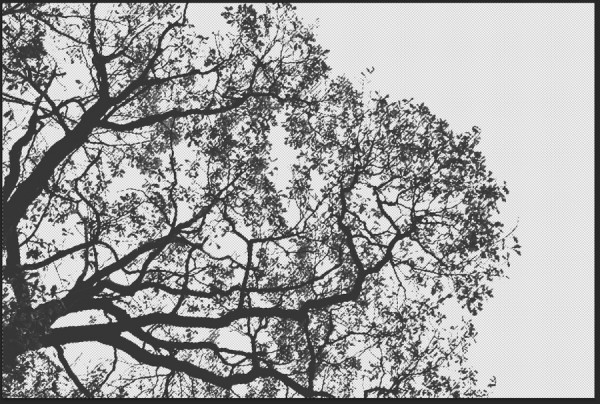
Шаг 4
Дублируйте фото дерева, чтобы сделать их более четкими.

Шаг 5
Теперь соедините оба изображения вместе. Создайте область выделения ветвей, щелкнув по иконке слоя (MAC) или Control (P).

Шаг 6
Маска фото девушки с выделением ветвей.

Шаг 7
Время для некоторых уточнений, особенно по краям и чтобы они выглядели случайными и неравномерными. Также делаем дубликат слоя с девушкой и перемещаем его на верхнюю часть других слоев. Уменьшите oapcity до 70%.


Шаг 8
Дублируйте все слои и объедините их в один. Затем измените режим смешивания на Screen.

Заключение
Измените размер слоя, чтобы поместить девушку в центр документа. Вы также можете добавить фото фильтр, Layer>New Adjustment Layer>Photo Filter. Вы можете использовать синий или оранжевый, чтобы добавить хороший стиль в окончательный проект. Learn more

Применения:
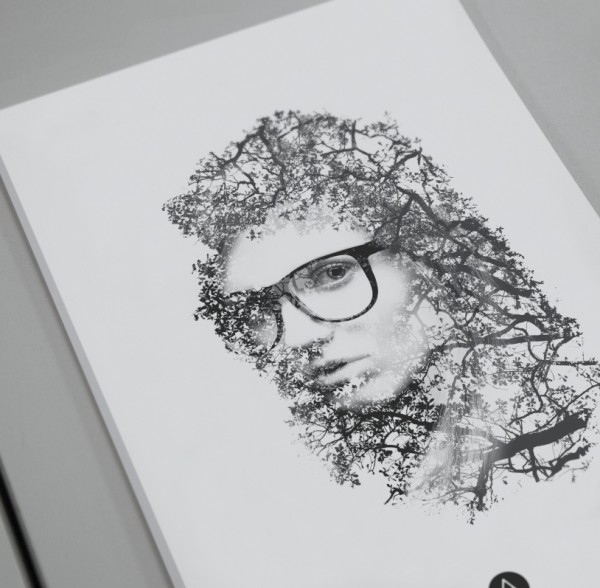
😊 Донат. На чаёк с печеньками! ☕ 🍪 2200 1907 9562 7952 Мир